
Obsah:
- Autor John Day [email protected].
- Public 2024-01-30 11:59.
- Naposledy zmenené 2025-01-23 15:06.

Opätovné vytvorenie sériového rozhrania Cieľové pre opätovné zapojenie Fluke 6500 to urobím, pretože pôvodný softvér Fluke je veľmi „užívateľsky nepriateľský, nie intuitívny“alebo ako hovorí môj spolupracovník „f*d up“. Začnime záhadou.
Krok 1: Krok 1: Výskum

Moje zariadenie je tester prenosných zariadení Fluke 6500-2.
Vyhľadávanie informácií o zariadení a spoločnosti. Často sú zariadenia iba označené inou spoločnosťou. Potom musíme ďalšie vyšetrovanie. Zdá sa, že je to originál.
Hardvér testera spotrebičov sa v niektorých krajinách líši, pretože konektory sa líšia.
Existujú najmenej 2 verzie, prvá s a jedna bez klávesnice. Najnovšia verzia je zostavená s portom USB, ale myslím si, že údaje o odoslaní sú stále rovnaké.
Pre naše zariadenie toho nenájdeme veľa. Iba cena, obchody, originálny softvér, informácie o meraní a príručky. bohužiaľ som nenašiel nič dôležité o sériovom rozhraní. Len pre ostatné zariadenia, ale rozhrania sa veľmi líšia. Našiel som nastavenia pre porty Com-Port.
Krok 2: Krok 2: Pripojte tester k počítaču

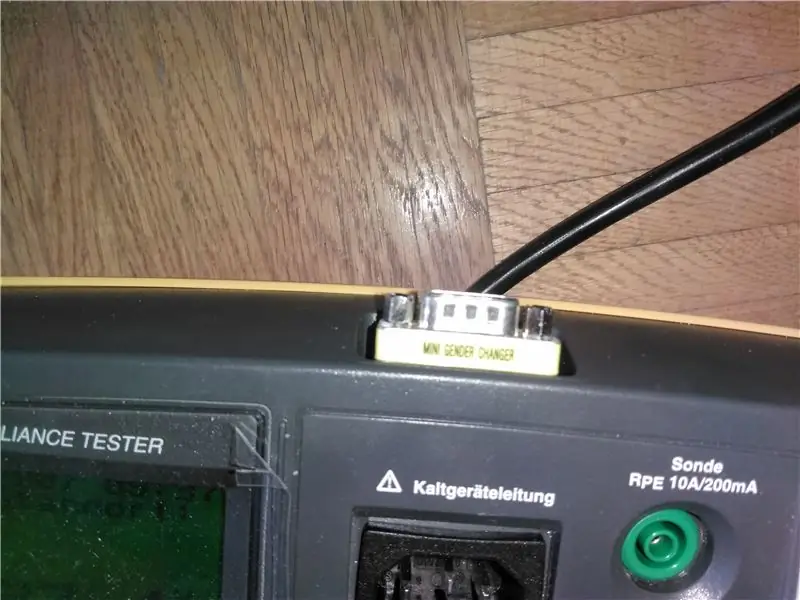



Tu je bezplatný terminál:
circuitdesolator.blogspot.com/2010/12/termi… dakujem velmi pekne za toto br@y.
Nastavenia by mali byť štandardné (a overenie som našiel online) alebo aspoň nič neobvyklé
COM-Port: 4 (pozri správcu zariadení)
Prenosová rýchlosť: 9600
Databázy: 8 Parita: Žiadna parita alebo n
Riadenie toku: Žiadne Stopbity: 1
Kliknite na tlačidlo Pripojiť. Teraz počúvame Com-Port.
V testeri aplikácií musíme začať komunikáciu prostredníctvom:
„PC/Druck“(alebo PC/tlač)
Predvolené údaje „Spustiť“-> PC
„Štart“vopred vybral všetky údaje (všetky záznamy)
Predvolené „Štart“(posledný formát) Používam FLUKE DMS
Teraz vidíme, že zariadenie niečo odosiela.
Terminál musí niečo ukázať. (viď obrázky)
K možným formátom:
zariadenie môže odosielať.csv,. FLK,. PRN. v skutočnosti. FLK je iba textový súbor, v režime.csv mi chýbajú informácie, takže ich nepoužívam
.prn je iba tlačový súbor na priamu tlač.
Krok 4: Krok 4: Analyzujte
Prečítajte si údaje (pozri DMS. FLK), uložil som všetky režimy automatického testovania:
Ak uložím údaje na kartu CF do zariadenia a prečítam ich v počítači, dostanem presne ten istý výsledok.
Formát vyzerá veľmi, veľmi starý scool. Typ formátu pinty pre bon printer alebo niečo podobné. Každé zariadenie, ktoré som testoval, bolo v poriadku. takže musíme urobiť ďalší beh, aby sme zistili, čo sa zmení, ak je niečo zlé. Na prvý pokus očíslujem zariadenia ako automatický režim.
čo iné, pozrime sa na prvé riadkyMODEL 6500-02 15 znakov, celkom jasné, moje číslo modelu
SN 1801234 18 znakov, sériové číslo môjho zariadenia
jeden prázdny riadok
TESTOVACIE ČÍSLO 1 18 znakov, prvý testovací beh, ktorý som uložil, toto je počítadlo
DATE 25-AUG-06 18 znakov, dátum, kedy som zariadenie testoval, nenastavil som hodiny, takže nemám pravdu, pretože zariadenie niekedy stratilo hodiny a resetovanie je pre používateľa nepriateľské Tento riadok momentálne ignorujem
APP NO 145 18 znakov, číslo zariadenia, ktoré som zadal, môžem nastaviť ďalšie 2-3 veci uložením oddelenia alebo komentára, ale ak to mám napísať 40-krát, zbláznim sa, takže v skutočnom svete vyplním iba tento riadok
TESTOVACÍ REŽIM 145 AUTO 18 znakov, testovací režim, ktorý som použil
SITE 18 znakov, nič
SITE1 18 znakov, stále nič netuším
SITE2 18 znakov, naozaj nemám predstavu
UŽÍVATEĽ 18 znakov, a toto tiež, netuším
VIZUÁLNA KONTROLA P 18 znakov, prvé meranie pri každom teste je zistiť, či je decice v poriadku. Myslím, že P je pre pozitívne
ROZSAH BOND 200mA 18 znakov, meranie 1 toto je rozsah merania, existuje niekoľko možných rozsahov (pozri príručku zariadenia)
ZEME 0,28 OHM P 18 znakov, meranie 1 toto je výsledok merania
LIMIT 0,30 OHM 18 znakov, meranie 1 toto je limit merania INS 1> 299,9 MEG P 18 znakov, meranie 2 toto je výsledok
LIMIT 1,0 MEG 18 znakov, meranie 2 toto je limit
PN CONTINUITY P 18 znakov, meranie 3 toto je výsledok
NABIJTE 160 VA P 18 znakov, meranie 4 toto je výsledok LIMIT 3700 VA 18 znakov, meranie 4 toto je limit AKTUÁLNE 0,6 AP 18 znakov, meranie 5 toto je výsledok LIMIT 16,0 A 18 znakov, meranie 5 toto je limit LKGE 0,03 mA P 18 znaky, meranie 6 toto je výsledok OBMEDZENIE 3,50 mA 18 znakov, meranie 6 toto je limit a opäť jeden prázdny riadok
zopakujte simmlar Formát pre ostatné nahrávky.
KONIEC ÚDAJOV 11 znakov, veľmi jasné
Krok 5: Krok 5: Čas na hádanku
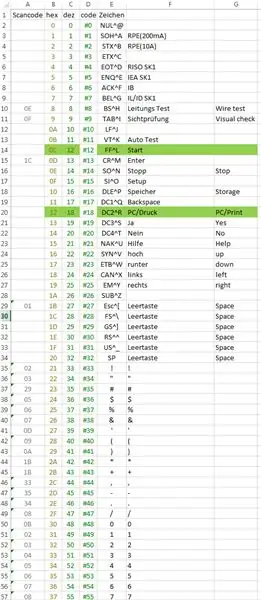
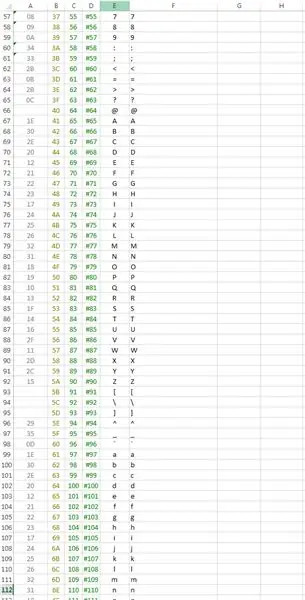
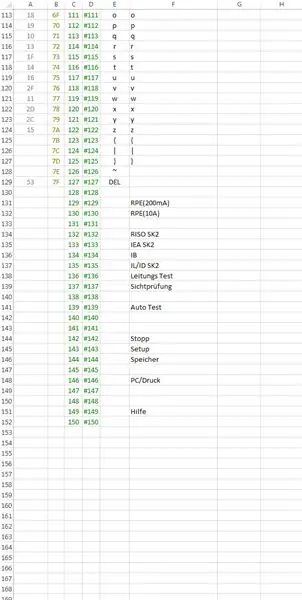
Pozrite sa, skontrolujte, vyskúšajte
To, čo robím doteraz, je takmer to isté, čo musím robiť v Fluke DMS. Je to dráždivé, pretože všetky ostatné testery čítajú na počítači PC, takže tam nikto nemusí stláčať tlačidlá. A v každom prípade to robím zakaždým a čakám, ale nič sa nedeje.
Pozrime sa, či to dokážeme lepšie ako Fluke. Manipulovať s komunikáciou.
Myslím si, že je to možné, pretože vývojár, ktorý to postavil, potreboval spôsob programovania a ladenia.
Nikdy predtým som nič nerobil a ukázal, čo skúšam a ako fungujem.
1. Skúšané náhodne ako 1, aaa
ukazuje, že zariadenie niečo prijíma „1“, vydá zvukový signál, „aaa“zaznie 3 pípnutia. Ach, toto je googlový spev. To mi hovorí, že ak napíšem príkazy ako „prebudenie“, „počúvanie“, „štart“, nebude to fungovať, pretože každý znak je odoslaný ako jeden samostatný príkaz.
Čo bude ďalej. Čas opýtať sa kačera.
Po prečítaní som našiel príkazy používané v telekomunikáciách s názvom ATcommands, ale nemalo šťastie, nič sa nestalo.
Ďalšia vec, ktorú som našiel, sú kódy ASCII v termináli Br@y, ktoré musím napísať pomocou # pred príkaz ASCII, ktorý napíšem. Skúsim teda #001 a WOW, aby sa niečo stalo na testeri, teraz ukazuje RPE-Check (200mA).
Chcem toho viac, našiel som tabuľku ASCII
www.torsten-horn.de/techdocs/ascii.htm
Postavím stôl, vyskúšam každý príkaz a pozriem sa, čo sa stane, a vrátim sa do hlavného okna. To bude nejaký čas trvať.
Chýbajú niektoré klávesy, takže ďalší text spustený na obrazovke som videl viac.
Výsledok môžete vidieť v tabuľkách1-3.
kód pre terminál; Zeichen; tlačidlo;#0; NUL^@;;
#1; SOH^A; RPE (200mA);
#2; STX^B; RPE (10A);
#3; ETX^C;;
#4; EOT^D; RISO SK1;
#5; ENQ^E; IEA SK1;
#6; ACK^F; IB;
#7; BEL^G; IL/ID SK1;
#8; BS^H; Leitungsov test; Drôtový test
#9; TAB^I; Sichtprüfung; Vizuálna kontrola
#10; LF^J;;
#11; VT^K; Automatický test;
#12; FF^L; Štart;
#13; CR^M; Vstúpiť;
#14; SO^N; Stopp; Stop
#15; SI^O; Nastavenie;
#16; DLE^P; Speicher; Úložisko
#17; DC1^Q; Backspace;
#18; DC2^R; PC/Druck; PC/tlač
#19; DC3^S; Ja; Áno
#20; DC4^T; Nein; č
#21; NAK^U; Hilfe; Pomoc
#22; SYN^V; hoch; hore
#23; ETB^W; runter; dole
#24; CAN^X; odkazy; vľavo
#25; EM^Y; rechts; vpravo
#26; SUB^Z;;
#27; Esc^[; Leertaste; Vesmír
#28; FS^; Leertaste; Vesmír
#29; GS^]; Leertaste; Vesmír
#30; RS ^^; Leertaste; Vesmír
#31; US^_; Leertaste; Vesmír
#32; SP; Leertaste; Vesmír
#33;!;!;
#34;"""";"""";
#35;#;#;
#36;$;$;
#37;%;%;
#38;&;&;
#39;';';
#40;(;(;
#41;););
#42;*;*;
#43;+;+;
#44;,;,;
#45;-;-;
#46;.;.;
#47;/;/;
#48;0;0;
#49;1;1;
#50;2;2;
#51;3;3;
#52;4;4;
#53;5;5;
#54;6;6;
#55;7;7;
#56;8;8;
#57;9;9;
#58;:;:;
#59;";";";";
#60;<;<;
#61;=;=;
#62;>;>;
#63;?;?;
#65; A; A;
#66; B; B;
#67; C; C;
#68; D; D;
#69; E; E;
#70; F; F;
#71; G; G;
#72; H; H;
#73; I; I;
#74; J; J;
#75; K; K;
#76; L; L;
#77; M; M;
#78; N; N;
#79; O; O;
#80; P; P;
#81; Q; Q;
#82; R; R;
#83; S; S;
#84; T; T; #
85; U; U;
#86; V; V;
#87; W; W;
#88; X; X;
#89; Y; Y;
#90; Z; Z;
#91;[;[;
#92;;;
#93;];];
#94;^;^;
#95;_;_;
#96;`;`;
#97; a; a;
#98; b; b;
#99; c; c;
#100; d; d;
#101; e; e;
#102; f; f;
#103; g; g;
#104; h; h;
#105; i; i;
#106; j; j;
#107; k; k;
#108; l; l;
#109; m; m;
#110; n; n;
#111; o; o;
#112; p; p;
#113; q; q;
#114; r; r;
#115; s; s;
#116; t; t;
#117; u; u;
#118; v; v;
#119; w; w;
#120; x; x;
#121; y; y;
#122; z; z;
#123;{;{;
#124;|;|;
#125;};};
#126;~;;
#127; DEL;;
#128;;;#129;; RPE (200mA);
#130;; RPE (10A);
#131;;;
#132;; RISO SK2;
#133;; IEA SK2;
#134;; IB;
#135;; IL/ID SK2;
#136;; Leitungov test;
#137;; Sichtprüfung;
#138;;;
#139;; Automatický test;
#140;;;
#141;;;
#142;; Stopp;
#143;; Nastavenie;
#144;; Speicher;
#145;;;
#146;; PC/Druck;
#147;;;
#148;;;
#149;; Hilfe;
#150;;;
Výsledok: Na spustenie funkcie odoslania musíme odoslať znak 18 pre počítač/tlač a trikrát znak 12 pre spustenie.
Krok 6: Krok 6: Prečítajte si súbor do Excelu
Projekt sa rýchlo rozrastá a rastie. Tu si urobím prestávku.
Čítanie tohto textu v programe Excel je veľmi veľká hádanka. Nemôžem tu napísať všetko. Toto je projekt pre opensouce a hľadám softvérových inžinierov, ktorí s tým pomáhajú.
Ale poslednú časť chcem ukázať. Čítanie súborov v programe Excel.
Aktivujte „nástroje pre vývojárov“v programe Excel.
prejdite do editora Visualbasic.
vložte to do modulu alebo pracovného hárka:
Inštruovateľný editor nie je vhodný pre kód, preto kód prikladám ako VBAcode.txt
Pridávam aj DMS. FLK. Získam to z karty CF môjho testera aplikácií.
Údaje, ktoré skopírujete, si môžete prečítať aj z terminálu a uložiť ako.txt.
Teraz začínam veľké hádanky:
- získajte údaje pomocou testera excel direct form
- presúvať hodnoty do čitateľných dokumentov
- uložiť údaje do databázy
- export do programu Word
Ďakujem a pozdravujem FAU/IAA, linksunten.indymedia, FLUKE, www.herber.de/forum a mnoho ďalších.
Zynch
Odporúča:
Prepracovanie QFP 120 s rozstupom 0,4 mm: 6 krokov

Prepracovanie QFP 120 s rozstupom 0,4 mm: Táto montáž vám ukáže, ako navrhujem prepracovať QFP 120 s ultra jemným rozstupom (rozstup 0,4 mm). Budem predpokladať, že ich umiestnite ako súčasť prototypovej zostavy alebo ste už odstránili predchádzajúce zariadenia a pripravili ste ich (uistite sa, že podložky sú relatívne
Prepracovanie BGA pomocou šablóny Zostaňte na mieste: 7 krokov

Prepracovanie BGA pomocou šablóny Zostaňte na mieste: Šablóna na prepracovanie BGA obsahujúca funkciu držania na mieste na zjednodušenie postupu a opravu poškodenej spájkovacej masky. Zlepšuje výťažnosť prvého priechodu a opravuje masku spájky, ktorá mohla byť poškodená zariadením. Pozrite sa na ďalšie informácie o prepracovaní BGA na
Nízko nákladová pracovná stanica predhriatia obvodovej dosky na prepracovanie spájkou: 12 krokov

Nízkonákladová pracovná stanica na predhrievanie obvodovej dosky na prepracovanie spájky: Pracovné stanice na predhriatie obvodovej dosky sú veľmi drahé, 350,00-2500,00 dolárov. Cieľom tohto pokynu je demonštrovať, ako vytvoriť pracovnú stanicu na predhrievanie dosiek s plošnými spojmi za približne 50,00 dolárov bez špeciálnych nástrojov a väčšiny materiálov z
Prepracovanie Bionicle Nuparu Matorana: 4 kroky

Bionicle Nuparu Matoran Revamp: Toto je v podstate moja prestavba jedného z mojich obľúbených bioniclových matoranov, Nuparu. V zásade má vlastné nohy, trup a ruky, doplnené o robotické. Napriek tomu, že je tento model malý, je pre začiatočníkov trochu náročný. Aj keď nemáš
Prepracovanie skresľovacieho pedála: 8 krokov

Prepracovanie skresľovacieho pedála: Pred chvíľou som si kúpil Behringerov skresľovací pedál a kvôli môjmu rozpočtu to bolo dosť lacné a chatrné. v poslednej dobe to spôsobuje problémy s napájaním, a tak som sa rozhodol urobiť to trochu odolnejšie a izolovať zástrčky od
